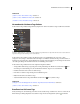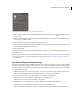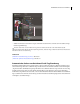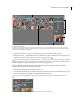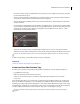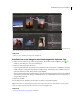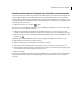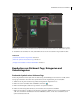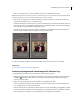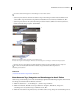Operation Manual
80VERWENDEN VON PHOTOSHOP ELEMENTS 7
Erstellen und Zuordnen von Stichwort-Tags auf der Basis von Ordnernamen
Sie können automatisch ein Stichwort-Tag erstellen, das denselben Namen trägt wie ein Ordner auf der Festplatte, und
dieses Tag allen verwalteten Dateien in dem Ordner zuordnen (verwaltete Dateien sind Dateien, die Sie in Ihren
Photoshop Elements-Katalog aufgenommen haben). Diese Vorgehensweise empfiehlt sich, wenn Sie Ihre Fotos auf
der Festplatte in Ordner mit beschreibenden Namen einsortiert haben und den verwalteten Fotos diese Ordnernamen
schnell als Tags zuweisen möchten.
1 Wählen Sie im Fotobrowser „Anzeigen“ > „Pfad“.
Der Fotobrowser zeigt daraufhin die verwalteten Fotos in der Reihenfolge der Ordner an, in denen sie sich befinden.
Über den Fotos steht der vollständige Pfadname.
2 Wählen Sie in der Ordnerliste auf der linken Seite den Ordner mit den Fotos aus, die Sie mit Tags versehen
möchten. Die in diesem Ordner enthaltenen verwalteten Fotos werden im Fotobrowser als Miniaturen angezeigt.
3 Klicken Sie auf der rechten Seite der Trennleiste, in der der Ordnerpfad angegeben ist, auf die Schaltfläche „Sofort-
Stichwort-Tag“ .
Sämtliche in diesem Ordner enthaltenen Elemente werden ausgewählt. Im Dialogfeld „Neues Stichwort-Tag
erstellen/anwenden“ wird der Name des Ordners angezeigt.
4 Wählen Sie eine Kategorie oder Unterkategorie aus dem Menü „Kategorie“.
5 (Optional) Wenn Sie den Namen ändern möchten, geben Sie einen neuen Namen in das Feld „Name“ ein.
6 Geben Sie im Feld „Anmerkung“ alle weiteren Informationen zum Tag ein. (Sie können hier zum Beispiel eingeben,
dass das Tag für die Fotos Ihres Lieblingsrestaurants stehen soll.)
7 Klicken Sie auf „OK“.
Das Tag wird in der Stichwort-Tags-Palette unter der ausgewählten Kategorie oder Unterkategorie angezeigt und allen
Elementen in diesem Ordner zugewiesen. Standardmäßig wird als Tag-Symbol dabei das erste Foto im Ordner
verwendet.